Nous vous avons dit plus tôt que Microsoft a publié la version finale RTM de sa dernière suite bureautique « Office 2013 » qui est disponible en téléchargement pour TechNet, MSDN et quelques autres abonnés sélectionnés.
Microsoft fournit également une version d’essai gratuite d’Office 2013 RTM de 60 jours au public, qui peut être téléchargée à l’aide de la rubrique suivante:
Téléchargez gratuitement la version d’essai de 60 jours de Microsoft Office 2013 Professional Plus
Cette version d’essai est une copie entièrement fonctionnelle. Il n’y a pas de restrictions ou de limitations de fonctionnalités. Beaucoup d’entre vous l’utilisent peut-être déjà dans vos systèmes informatiques.
Mais il y a un petit problème! Comme il s’agit d’une version d’essai, elle expirera après 60 jours d’utilisation, puis vous devrez acheter la version complète si vous souhaitez continuer à l’utiliser. Actuellement, la version finale d’Office 2013 n’est pas disponible au téléchargement pour le public, mais elle sera publiée très bientôt, probablement à la fin de ce mois ou la première semaine de février, comme mentionné ici. Microsoft a déjà commencé à le fournir à quelques groupes de personnes sélectionnés tels que Microsoft home use program, etc. Microsoft offre également un rabais important pour ces groupes et vous pouvez télécharger la version RTM d’Office 2013 en seulement 9,95 $ si vous avez l’abonnement. Mais c’est une autre histoire.
Que ferez-vous lorsque la version d’essai de votre Office 2013 expirera ? Si vous avez acheté la licence complète ou si vous envisagez d’acheter la licence dans les prochains jours, vous devrez désinstaller la version d’essai existante d’Office 2013, puis réinstaller la nouvelle version complète d’Office 2013 achetée sur votre ordinateur. Pas vrai? En fait faux.
Saviez-vous que Microsoft Office 2013 est livré avec une fonctionnalité utile pour convertir votre version d’essai en version complète? Oui, si vous utilisez la version d’essai d’Office 2013 et si vous achetez une licence authentique de la version complète d’Office 2013, il vous suffit d’entrer votre nouvelle clé de produit dans la suite Office 2013 existante et elle convertira automatiquement la version d’essai en version complète en quelques secondes.
Aujourd’hui, dans ce tutoriel, nous allons vous expliquer comment utiliser cette fonctionnalité intégrée et comment convertir la version d’essai d’Office 2013 en version complète sans désinstaller et réinstaller toute la suite bureautique:
1. Lancez d’abord un programme Office 2013 tel que Microsoft Word, puis cliquez sur le menu FICHIER. Il ouvrira la page des paramètres Office.
2. Cliquez maintenant sur l’onglet Compte et vous verrez des informations sur la version d’essai installée sur votre système.
3. Cliquez sur Options de licence – > Convertir en plein.

4. Il vous demandera d’acheter une nouvelle clé de produit de la version finale d’Office 2013 ou d’entrer la clé de produit si vous l’avez déjà achetée. Cliquez simplement sur le bouton « Touche Entrée »:
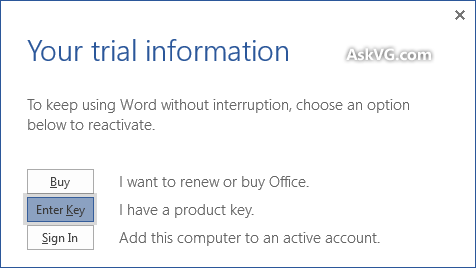
5. Entrez maintenant votre clé de produit achetée. Il validera la clé et affichera un signe correct si votre clé de produit est valide. Après validation, cliquez sur le bouton « Installer ».

6. C’est tout. En quelques secondes, votre version d’essai d’Office 2013 sera convertie en version complète. La page du compte dans Office 2013 montrera que votre produit Office 2013 a été activé avec succès:

C’est tout. Vous n’aurez donc pas besoin de désinstaller et de réinstaller Office 2013 dans votre système si vous décidez d’acheter la version complète à l’avenir. Vous pouvez changer la version d’essai en quelques secondes full
Vérifiez également:
Convertissez Windows 10 Home Edition en Pro Sans réinstaller